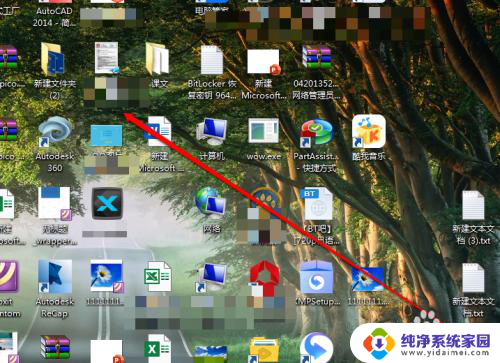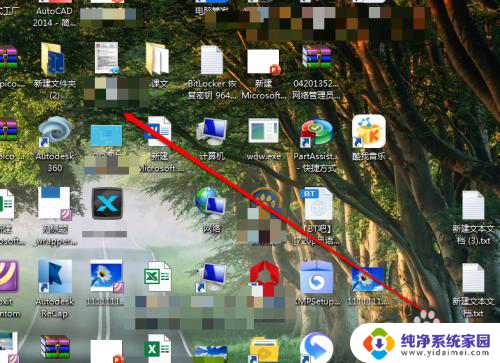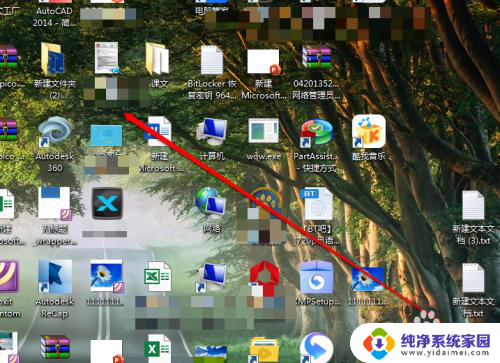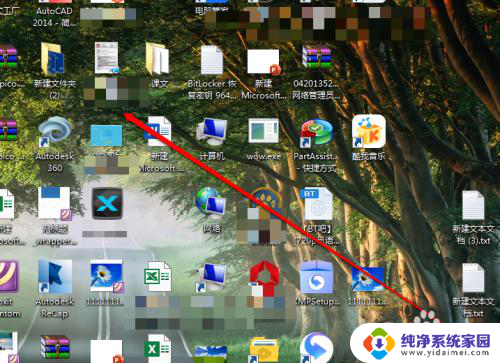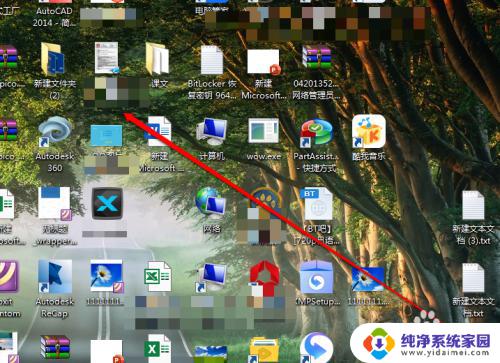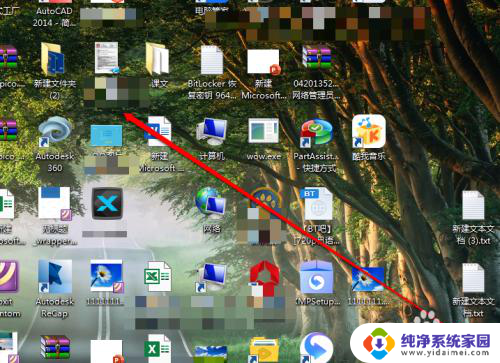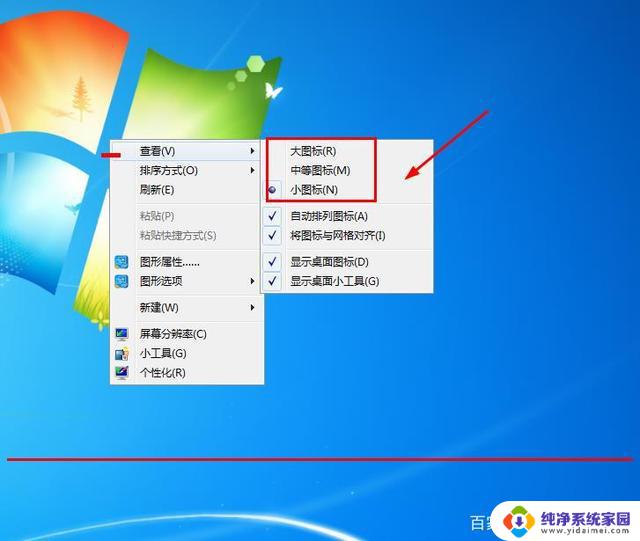电脑图标过大如何缩小 如何缩小电脑桌面上的图标
更新时间:2024-01-04 14:36:37作者:yang
在如今信息爆炸的时代,电脑已经成为我们日常生活中必不可少的工具之一,有时我们可能会遇到一个让人头疼的问题,就是电脑桌面上的图标过大,让我们感到不便。这不仅影响了我们使用电脑的效率,还占据了桌面的宝贵空间。如何缩小电脑桌面上的图标呢?在本文中我们将介绍几种简单而有效的方法,帮助您轻松解决这个问题。无论您是电脑新手还是高级用户,都能够在本文中找到适合您的解决方案。让我们一起来看看吧!
步骤如下:
1.我们打开电脑,进入电脑系统的桌面。
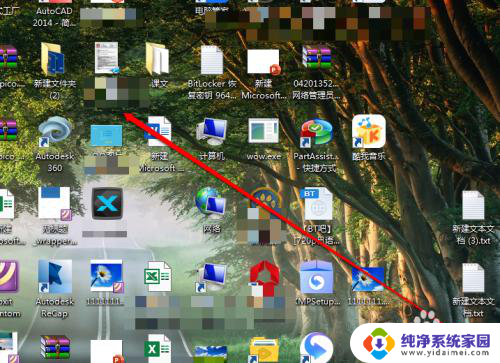
2.我们在桌面上,找到一个空白处。
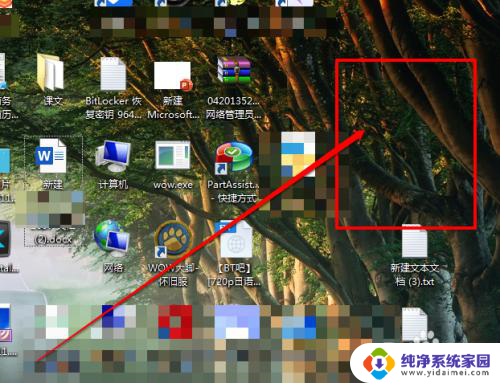
3.然后使用鼠标的右键进行点击,出现右键的菜单。
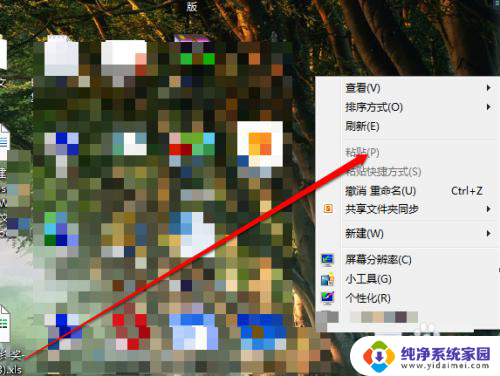
4.我们在右键的菜单中,选择查看按钮。
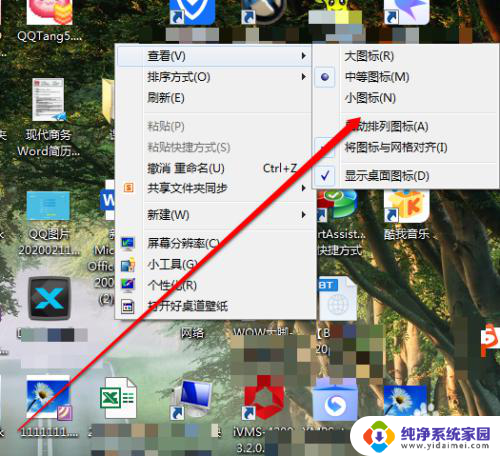
5.我们点击查看后,我们看见有三个选项。
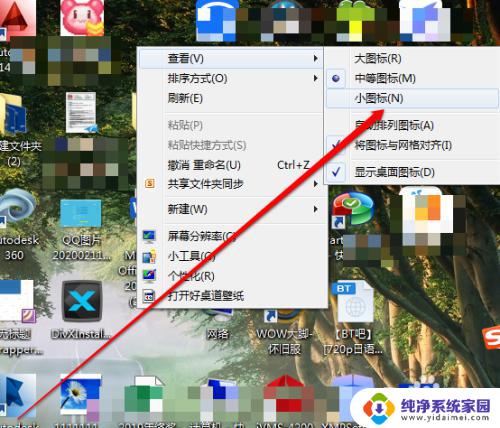
6.在大、中、小的选项中,我们选择小。桌面图标就缩小了。
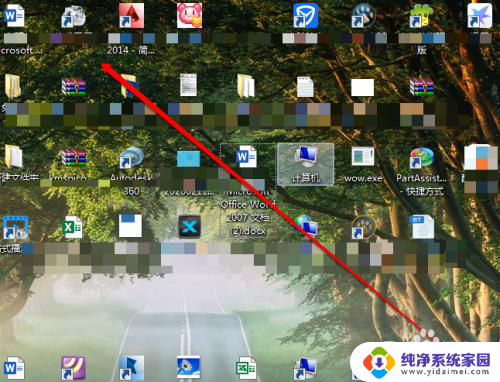
以上就是电脑图标过大如何缩小的全部内容,如果遇到这种情况,你可以按照以上操作解决,非常简单快速,一步到位。